群晖NAS与iTunes:如何搭建私有影音云服务,一文通晓
发布时间: 2024-12-26 05:06:00 阅读量: 5 订阅数: 1 


群晖NAS系列教程.zip
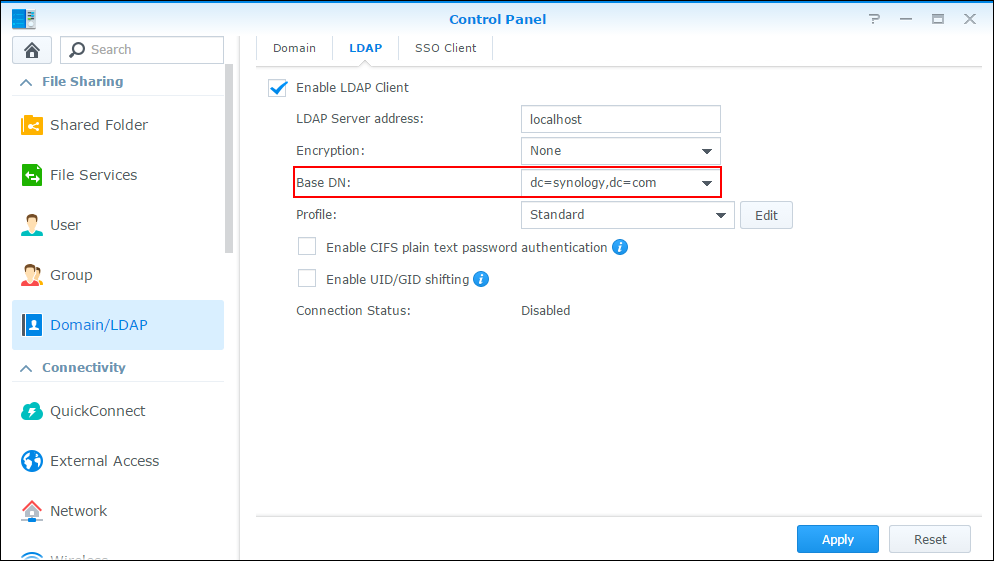
# 摘要
本文详细介绍了NAS与iTunes的基本概念、功能及其集成。首先,文章概述了群晖NAS系统的安装、配置以及高级设置和性能优化。接着,探讨了iTunes媒体库的搭建、管理以及与其他设备的兼容性问题。随后,深入分析了NAS与iTunes的集成方式,包括作为媒体服务器的配置、自动化同步策略及高级功能的个性化定制。此外,本文还涉及了影音云服务的拓展应用,包括多用户权限管理和共享、多终端访问与播放体验以及服务与功能的整合。最后,探讨了NAS系统的维护、监控与故障排除方法。通过本文的介绍,读者将能够更好地理解和实施NAS与iTunes的整合使用,以提升个人及家庭媒体内容的管理效率和使用体验。
# 关键字
NAS系统;iTunes媒体库;群晖配置;媒体服务器;同步策略;影音云服务
参考资源链接:[群晖搭建 iTunes 影音服务器](https://wenku.csdn.net/doc/6476a4c4d12cbe7ec321398c?spm=1055.2635.3001.10343)
# 1. NAS与iTunes的基本概念与功能
## 1.1 NAS简介
网络附加存储(NAS)是一种特殊类型的文件服务器,它为网络上的其他设备提供文件存储服务。通过使用NAS,用户可以方便地存储和共享数据,不受地域限制。NAS通常使用专用的简化操作系统,直接连接到网络,使客户端计算机可以像访问本地硬盘一样访问NAS上的资源。
## 1.2 iTunes概述
iTunes是苹果公司开发的一款媒体管理软件,其功能包括播放、同步和下载多媒体内容。它还允许用户管理iOS设备,备份内容,并将媒体内容同步到其他设备。尽管现在更多的用户转向流媒体服务,但iTunes在整理本地音乐库、电影库和电视节目收藏中仍然发挥着重要作用。
## 1.3 NAS与iTunes的关系
NAS和iTunes的结合可以打造一个强大的本地媒体解决方案,NAS可以作为iTunes的存储后端,让iTunes管理的媒体内容存储在可靠的网络存储设备上。通过这种方式,可以最大化地利用NAS的大容量存储空间和iTunes的媒体管理功能,提高音乐、电影和视频的存储和流媒体传输的效率和便捷性。
# 2. 群晖NAS系统安装与配置
## 2.1 群晖NAS的选购与硬件要求
### 2.1.1 NAS硬盘的选择与配置
在选择NAS硬盘时,用户应关注硬盘的稳定性和容量。现代NAS系统推荐使用具有较高MTBF(平均无故障时间)的硬盘,以保证长时间运行的稳定性。同时,考虑到数据冗余和故障恢复,应选择支持RAID配置的硬盘。例如,RAID 1, 5, 6, 10等配置能够在硬盘出现故障时保证数据安全。
在配置硬盘时,用户需要根据群晖NAS的型号和硬盘托架数量来决定购买硬盘的数量。通常,RAID 5或RAID 6至少需要3个硬盘,而RAID 1至少需要2个。另外,对于数据备份,考虑设置单独的硬盘用于定期备份,以防止数据丢失。
### 2.1.2 网络设置与群晖NAS的接入
将NAS接入网络是十分关键的一步。用户需要确保网络设备(如路由器和交换机)支持NAS的接入,并且具有足够的带宽以满足大数据传输的需求。
网络设置通常涉及将NAS连接到局域网,并为其分配一个静态IP地址。这可以避免NAS在DHCP租约到期后IP地址发生变化,从而影响访问。用户可以在路由器中设置静态IP,或者直接在NAS的系统设置中配置静态IP。
此外,还需要考虑网络的拓扑结构。例如,如果需要通过互联网访问NAS,可能需要设置端口转发规则。此外,如果用户希望实现远程访问,还需要确保路由器支持UPnP(通用即插即用)或手动设置端口映射。
## 2.2 群晖NAS操作系统的安装与初始设置
### 2.2.1 安装过程的详细步骤
群晖NAS的操作系统安装通常分为几个步骤:
1. **下载安装介质**:访问群晖官网下载适用于你设备的DSM(DiskStation Manager)安装包。
2. **准备安装介质**:将下载的安装包写入USB驱动器,制作成安装介质。
3. **连接与启动**:使用USB安装介质启动NAS,按照屏幕提示进行安装。
安装过程中需要注意,确保所有连接的硬盘格式正确并且已被正确识别。安装过程可能会引导用户进行硬盘分区,这时用户需要根据实际需求和容量进行合理分配。
### 2.2.2 初次登录与系统更新
初次登录群晖NAS需要通过浏览器,输入NAS的IP地址和默认端口。初次登录后,系统会引导用户完成初始化设置,包括设置管理员账户、网络环境、时区等。
系统更新是保证NAS运行稳定性和安全性的关键步骤。登录后,应立即检查并安装最新的系统更新。群晖通常会提供一键更新的选项,用户只需点击“检查更新”并按照提示操作即可完成更新。
### 2.2.3 安装套件与服务的配置
群晖NAS的强大功能部分来自于其丰富的套件与服务。用户可根据自己的需求安装相应的套件,例如:
- **文件服务套件**:如File Station、FTP Server等,便于文件的管理和访问。
- **备份套件**:如Hyper Backup,用于数据备份和恢复。
- **多媒体套件**:如Video Station、Photo Station等,用于管理媒体内容。
- **应用程序套件**:如Docker、Virtual Machine Manager等,用于安装和运行第三方应用程序。
安装后,用户需要对各个套件进行配置,设置相应的参数以满足自己的需求。例如,在配置共享文件夹时,可以设置不同的权限以达到数据保护的目的。
## 2.3 高级设置与性能优化
### 2.3.1 存储空间与资源分配
NAS的存储管理是其核心功能之一。群晖NAS通过Storage Manager提供多种存储解决方案,包括基本、JBOD、RAID以及高级模式。
用户需要根据自身需求选择合适的存储模式。例如,在RAID模式中,可以利用RAID 5来获得数据冗余和存储空间之间的平衡。另外,对于虚拟化环境,还可以使用LUN(逻辑单元号)来创建和管理存储空间。
资源分配主要是对系统资源进行优化配置,以保证各种服务的稳定运行。这通常涉及到内存、CPU和网络资源的管理。群晖NAS允许用户在控制面板中调整各个套件的资源优先级,从而优化性能。
### 2.3.2 系统安全与备份策略
系统安全是保障NAS安全稳定运行的重要环节。群晖NAS通过一系列安全功能来提升整体安全性:
- **账户安全**:设置强密码,并且定期更换,限制登录失败尝试次数,以及启用双因素认证。
- **防火墙配置**:启用防火墙以防止未经授权的访问。
- **安全更新**:确保系统始终保持最新状态,以避免已知安全漏洞。
备份策略则是防止数据丢失的最后一个屏障。群晖NAS提供了全面的数据备份方案,包括:
- **本地备份**:定期备份到其他硬盘。
- **远程备份**:备份到云存储服务或另一台群晖NAS。
- **外部设备备份**:备份到USB外置硬盘等。
用户需要根据自己的数据重要性和恢复需求来制定合适的备份计划,并定期进行备份测试,以确保备份的有效性。
以上内容覆盖了群晖NAS的基本安装与配置,并详细介绍了在不同使用场景下的性能优化策略。在下一章节中,我们将深入探讨如何在群晖NAS上搭建和管理iTunes媒体库。
# 3. iTunes媒体库的搭建与管理
在数字化媒体时代,iTunes成为了管理和享受个人音乐、电影以及电视节目的主要途径之一。本章将深入探讨iTunes媒体库的搭建和管理技巧,从基础的媒体库建立到高级的访问控制和兼容性设置,为用户提供全面的iTunes使用经验。
## 3.1 iTunes媒体库的建立与维护
### 3.1.1 音频与视频的导入与分类
首先,我们来谈谈如何高效地将现有的音频和视频文件导入iTunes媒体库中。iTunes支持广泛的文件格式,包括但不限于mp3, aac, wav, mp4, m4v, mov等。用户可以通过简单的“文件 > 添加到资料库”来手动添加文件,或使用“文件 > 将文件夹添加到资料库”来批量导入一个文件夹内的所有媒体文件。为了方便管理和查找,iTunes允许用户为每首歌曲添加标签信息,比如艺术家、专辑、曲目号等。
在导入时,iTunes会自动尝试从互联网获取这些媒体文件的相关信息。然而,对于没有正确信息的文件,用户也可以手动编辑这些标签信息。以下是添加音乐文件的步骤:
```markdown
1. 打开iTunes。
2. 选择“文件”菜单,然后选择“添加到资料库”。
3. 浏览并选择要添加的文件或文件夹。
4. iTunes将自动扫描并导入文件,可能需要一些时间。
5. 导入完成后,可以在iTunes的“音乐”库中查看新增的歌曲。
6. 若要编辑歌曲信息,只需双击歌曲,然后在打开的窗口中输入正确的信息即可。
```
### 3.1.2 媒体信息的编辑与整理
整理媒体信息是保持媒体库有序的关键。用户可以对媒体库内的项目进行重命名、重新排序、创建播放列表等操作。例如,创建一个播放列表可以按照不同的主题或心情来组织音乐,方便快速访问。而在视频文件方面,iTunes还允许用户将视频内容转换为适合各种设备的格式,确保在任何时间任何地点都能享受媒体内容。
创建播放列表的过程如下:
```markdown
1. 在iTunes的左侧导航栏中点击“播放列表”。
2. 点击右上角的“新建播放列表”按钮。
3. 为播放列表命名,例如“运动时的音乐”。
4. 将想要添加到播放列表的音乐或视频拖放到新建的播放列表内。
```
## 3.2 iTunes共享与访问控制
### 3.2.1 家庭共享功能的设置与限制
iTunes的“家庭共享”功能可以让家人之间共享彼此的iTunes购买内容,而无需复制或转移文件。这一功能基于iTunes Store账户,只有家庭成员的账户才能加入家庭共享,且家庭成员每人需拥有自己的账户。
设置家庭共享的步骤是:
```markdown
1. 打开iTunes。
2. 点击“文件”菜单,然后选择“家庭共享”。
3. 选择一个iTunes Store账户作为家庭库的主人。
4. 在弹出的提示框中点击“允许”。
5. 系统将要求你关闭所有其他用户的iTunes,然后重新启动家庭成员的设备。
```
在家庭共享的设置中,还可以对家庭成员访问的内容进行限制。例如,家长可以对儿童账户设置年龄限制,以防止儿童接触到不适宜的内容。
### 3.2.2 设备间的同步与资源共享
除了在家庭成员间共享内容外,iTunes还可以同步媒体文件到移动设备,如iPhone、iPad、iPod Touch等。用户可以设置自动同步,也可以手动选择要同步的特定内容。对于视频内容,还可以利用iTunes的“影片”同步功能,将喜爱的电影或电视节目同步到移动设备上,在旅行或通勤途中观看。
手动同步设备的步骤如下:
```markdown
1. 使用USB线连接您的iOS设备到计算机。
2. 点击iTunes上的设备图标。
3. 在“摘要”标签页中,选择“手动管理音乐和视频”(或根据需要选择自动同步)。
4. 在“音乐”或“影片”选项卡中,选择要同步的内容。
5. 点击底部的“同步”按钮,等待同步完成。
```
## 3.3 iTunes与其他设备的兼容性
### 3.3.1 不同操作系统下的访问方法
iTunes最初是为苹果的操作系统设计的,但随着时间的发展,苹果公司也发布了适用于Windows系统的iTunes版本。这意味着Windows用户也能体验到iTunes的全部功能。而在不同的操作系统间,访问方法基本相同,但可能会有细微的差别,比如在Windows上右键点击菜单项,而在Mac上则是通过快捷键。
### 3.3.2 移动设备的远程访问设置
通过iTunes可以实现对iPhone、iPad等移动设备的远程访问。用户可以使用iTunes的远程播放功能,通过网络远程控制家庭电脑上的iTunes播放音乐或视频。此外,iCloud功能允许用户在任何设备上访问他们的iTunes购买内容,只要设备安装了iTunes并且设备的Apple ID登录相同即可。
远程访问的设置步骤:
```markdown
1. 在设备上打开“设置”应用。
2. 选择“音乐”或“视频”。
3. 启用“远程控制”选项。
4. 确保电脑端的iTunes允许远程访问。
```
iTunes媒体库的建立与管理是个人娱乐体验的重要组成部分。通过本章节的介绍,用户应能够熟练地建立和维护一个有序的媒体库,并通过iTunes的共享和同步功能来实现跨设备的内容共享和访问。接下来的章节中,我们将进一步探索如何将NAS与iTunes集成,以实现更高级的媒体管理和服务。
# 4. NAS与iTunes的集成与协同工作
在今天这个内容丰富的章节中,我们将深入探讨如何将NAS和iTunes这两个强大的媒体管理工具结合起来,以实现更加高效、便捷的媒体管理体验。通过本章节的详细解析,您将了解如何将NAS配置为iTunes的媒体服务器,实现自动化同步和备份,以及如何进行高级功能的个性化定制。
## 4.1 配置NAS作为iTunes的媒体服务器
将NAS配置为iTunes的媒体服务器,意味着您可以通过网络随时随地访问您的音乐、电影和其他媒体资源。NAS服务器的稳定性和高性能将确保流媒体播放的流畅性。
### 4.1.1 媒体服务器的安装与配置
首先,确保您的NAS系统已经安装了适用于您NAS设备的媒体服务器软件,比如DLNA服务器或者Plex Media Server。接着,我们需要在iTunes中进行一些设置,以便让其识别和使用NAS上的媒体库。
1. 打开您的NAS设备的控制面板。
2. 安装并启动您选择的媒体服务器应用程序。
3. 配置媒体服务器,使其包含您希望iTunes可以访问的文件夹。
4. 在iTunes中,选择菜单栏中的“文件”>“库”>“添加文件夹到媒体库”。
5. 浏览并选择之前配置好的NAS上的媒体文件夹。
### 4.1.2 音视频流的传输与播放质量优化
为了获得最佳的播放体验,需要对网络连接和媒体质量进行一些优化。
- **网络设置**:确保NAS与您的播放设备连接在同一个局域网内,并使用有线连接以保证网络稳定性。
- **质量设置**:在iTunes的偏好设置中,调整音视频质量以匹配您的网络带宽。
```mermaid
graph LR
A[iTunes] -->|访问请求| B[媒体服务器]
B -->|响应请求| C[NAS]
C -->|传输媒体文件| A
style A fill:#f9f,stroke:#333,stroke-width:2px
style B fill:#ccf,stroke:#333,stroke-width:2px
style C fill:#cfc,stroke:#333,stroke-width:2px
```
- **码率控制**:适当降低媒体文件的码率,可以在不牺牲太多画质的情况下减少缓冲。
### 4.2 自动化与同步策略
NAS和iTunes的协同工作不仅限于媒体访问,还可以实现自动同步和备份您的媒体库,确保数据的安全和一致性。
#### 4.2.1 定期同步与备份方案
您可以使用NAS上的定时任务功能来设置定时备份iTunes库文件到NAS,或者反之。
1. 在NAS的控制面板中,找到任务计划器或定时任务选项。
2. 创建一个新的任务,选择备份操作,指定iTunes媒体库文件夹。
3. 设置备份频率和时间点,例如每天深夜。
```markdown
| 时间 | 操作 | 源路径 | 目标路径 |
| ---- | ---- | ------ | -------- |
| 02:00 | 同步 | /iTunes_media/ | /backup/iTunes_media/ |
```
#### 4.2.2 多用户环境下的媒体同步设置
在家庭或办公室环境中,不同的用户可能有不同的媒体访问需求。配置NAS的用户账户和权限,可以实现对各个用户的媒体库进行同步和访问控制。
- 创建不同的NAS用户账户。
- 为每个用户分配适当的权限,例如访问和修改媒体库的权限。
- 设置文件夹级别的访问控制,确保用户只能访问其个人媒体文件。
### 4.3 高级功能与个性化定制
NAS和iTunes的集成可以更进一步,通过第三方插件和脚本来实现更高级和个性化的功能。
#### 4.3.1 第三方插件的应用与管理
利用第三方插件,您可以在NAS上实现对iTunes的更深层次控制,比如在线更新和同步iTunes库。
- 在NAS上安装App Store或相应插件市场提供的应用。
- 按需安装支持iTunes同步和更新的插件。
- 在插件配置界面中,输入iTunes相关信息,完成设置。
#### 4.3.2 定制化脚本与自动化工作流程
如果您拥有编程技能,可以编写定制化脚本以实现完全自动化的媒体管理工作。
- 使用NAS支持的脚本语言(如Python、Shell)编写脚本。
- 在脚本中定义媒体同步、备份、下载更新等操作。
- 使用NAS的任务计划器来定时执行这些脚本,形成自动化的工作流程。
```python
# 示例脚本:定时同步iTunes媒体库到NAS
import os
import shutil
# 设置iTunes媒体库位置
source_path = '/path/to/iTunes_media'
# 设置NAS媒体库位置
target_path = '/path/to/NAS_media'
# 复制媒体文件到NAS
shutil.copytree(source_path, target_path, dirs_exist_ok=True)
print("iTunes Media Library Synced to NAS successfully!")
```
通过上述方法,NAS和iTunes可以高效协同工作,极大提升媒体内容的管理和用户体验。在下一章节,我们将继续探索如何将这些功能拓展到更广泛的应用场景中,例如影音云服务和多用户环境下的权限管理。
# 5. 影音云服务的拓展应用
随着家庭网络技术的发展和用户对影音娱乐体验要求的提升,NAS(Network Attached Storage,网络附加存储)与iTunes的集成已经不再仅仅局限于局域网内了。为了给用户提供更加灵活与丰富的娱乐体验,NAS与iTunes的集成正朝着多用户环境下的权限管理、多终端设备的访问、以及额外服务的整合等方向拓展。
## 5.1 多用户环境下的权限管理与分享
在多用户共享的环境中,如何实现灵活的权限管理与高效的内容分享成为了一个挑战。NAS与iTunes的结合体需要提供一个简单易用但功能强大的权限管理系统,以确保用户可以根据自己的需求控制媒体访问。
### 5.1.1 用户账户的创建与权限分配
NAS系统允许管理员通过图形化界面方便地创建和管理用户账户。创建新的用户账户通常需要指定用户名、密码、邮箱等基本信息。此外,管理员还可以为每个用户分配不同的访问权限,控制其对NAS上的文件与媒体的访问级别。
```markdown
| 功能 | 描述 |
|-----------|--------------------------------------------------------------|
| 用户名 | 创建新用户的唯一标识。 |
| 密码 | 用户登录账户时需要输入的凭证,应足够安全。 |
| 邮箱 | 用于账户验证或重要信息通知的联系邮箱。 |
| 访问级别 | 根据需要赋予用户不同的权限级别,如只读、读写等。 |
| 文件夹权限| 允许用户访问的特定文件夹,或禁止访问的敏感文件夹。 |
```
### 5.1.2 文件与媒体的共享操作
在NAS上设置共享文件夹是实现媒体内容分享的基础。通过设置共享,用户可以在多个设备上访问同一份媒体资源。共享文件夹的设置可以细致到每个用户,甚至是每个文件夹,管理员可以决定哪些用户可以访问特定的文件夹。
```markdown
| 步骤 | 描述 |
|------|--------------------------------------------------------------|
| 1 | 登录NAS管理界面,进入“共享文件夹”设置。 |
| 2 | 创建新的共享文件夹,输入文件夹名称,并选择需要共享的目录。 |
| 3 | 设置权限,决定该共享文件夹是公开访问还是只限部分用户访问。 |
| 4 | 为特定用户分配访问权限,并保存设置。 |
| 5 | 在需要访问共享文件夹的客户端上,输入NAS的IP地址和用户名密码进行连接。|
```
## 5.2 多终端访问与播放体验
影音云服务的拓展应用不仅仅局限于在PC端或Mac端。智能手机、平板电脑、智能电视等终端设备的普及,对影音云服务提出了更高的要求,即能够提供无缝的跨平台体验。
### 5.2.1 应用程序与设备兼容性指南
为确保用户能在各种设备上顺利访问NAS上的内容,NAS制造商通常会提供官方的客户端应用,如DS audio, DS video等。此外,第三方应用如VLC player, Infuse等也支持访问NAS上的媒体资源。
```mermaid
graph LR
A[NAS] -->|DLNA| B[Smart TV]
A -->|SMB| C[PC/Mac]
A -->|AFP| D[iTunes]
A -->|WebDAV| E[Mobile Devices]
A -->|Proprietary App| F[Various Apps]
```
### 5.2.2 多平台下的高清流媒体播放
高清视频内容通常需要良好的网络环境以及支持高码率流媒体播放的设备。在多平台下实现流畅的高清播放,需要综合考虑网络带宽、设备处理能力以及客户端的解码支持等因素。
```markdown
| 平台 | 需要考量的要素 |
|-----------|----------------------------------------------------------|
| 智能电视 | 需要支持DLNA或HDMI连接,解码能力应支持4K甚至8K视频。 |
| 移动设备 | 网络连接需稳定,设备处理器应能流畅处理高码率视频。 |
| PC/Mac | 通常性能较好,需要安装支持相应协议的播放软件。 |
```
## 5.3 额外服务与功能整合
影音云服务的拓展应用还包括将其他功能和服务与NAS系统集成,例如智能家居控制、语音助手集成等,以及为媒体内容添加额外的个性化功能,如字幕添加、封面下载等。
### 5.3.1 附加服务的集成(如智能家居控制)
通过与智能家居设备的集成,NAS可以实现远程控制家中的智能设备,如智能灯泡、安全摄像头等。这种集成通常需要NAS系统具备开放API,并且需要第三方平台或服务的支持。
### 5.3.2 媒体内容的扩展功能(如字幕添加、封面下载)
为了提升用户的观赏体验,NAS与iTunes的集成环境中可以引入更多媒体内容管理的扩展功能。例如,自动从互联网下载媒体内容的封面与字幕,甚至通过AI技术自动识别音乐并填充相关元数据。
在下一章节,我们将深入探讨如何对NAS系统进行常规维护、监控以及故障排除,确保影音云服务始终能提供最佳的用户体验。
# 6. 维护、监控与故障排除
随着技术的日益进步和数据量的不断增长,NAS系统的稳定运行变得至关重要。维护和监控不仅能够延长设备的使用寿命,还能确保数据的安全性与完整性。故障排除则是在问题发生时能够迅速恢复系统正常运行的关键技能。
## 6.1 NAS系统的常规维护
维护是一个系统性的工作,它包括检查硬件的状态、优化软件配置以及及时更新系统,以确保NAS系统的最佳性能。
### 6.1.1 系统日志的查看与分析
系统日志是故障诊断的重要依据。以下是如何在群晖NAS上查看系统日志的步骤:
1. 登录群晖NAS的Web管理界面。
2. 进入“控制面板”。
3. 选择“信息中心”然后点击“系统日志”标签。
4. 可以选择查看不同类型的日志,例如“系统日志”、“任务日志”、“安全日志”等。
要解读日志,需要关注以下几点:
- 错误代码:它可以帮助识别具体问题。
- 时间戳:表示问题发生的时间。
- 相关服务:指示问题出现在NAS的哪个服务或进程中。
示例代码块展示如何通过SSH登录NAS查看系统日志:
```bash
# 连接到NAS的SSH终端
ssh admin@nas_ip
# 查看系统日志
cat /var/log/syslog | grep Error
```
### 6.1.2 定期的系统检查与优化
定期的系统检查可以及时发现潜在的问题并进行优化。这包括但不限于:
- 清理不必要的数据和缓存文件。
- 检查存储卷的健康状态。
- 更新系统和应用程序包。
以下是一个示例命令,用于在群晖NAS上检查磁盘健康:
```bash
# 在NAS的终端或通过SSH执行
sudo syno_hdd_agent -H
```
## 6.2 监控与备份策略
有效的监控能够实时掌握NAS系统的健康状况,而备份策略则是防止数据丢失的重要手段。
### 6.2.1 系统资源与网络监控
监控系统资源和网络使用情况能够帮助管理员了解NAS的工作状态,及时调整资源配置。
- 资源监控:查看CPU、内存和磁盘的使用情况。
- 网络监控:跟踪网络流量和连接状态。
示例代码块展示如何使用`top`命令监控系统资源使用情况:
```bash
# 监控系统资源使用情况
top -bn1 | grep load | awk '{printf "CPU Load: %.2f\n", $(NF-2)}'
```
### 6.2.2 数据备份计划的实施与测试
备份是防止数据丢失的最后一道防线,实施定期备份计划并进行测试至关重要。
- 自动备份:设置周期性的数据备份任务。
- 测试恢复:定期检查备份文件的完整性和可用性。
在群晖NAS上可以通过“Hyper Backup”工具来设置备份计划。
## 6.3 常见问题的诊断与解决
面对NAS系统出现的问题,能够快速诊断并解决是每个管理员必备的技能。
### 6.3.1 常见故障的排查与解决步骤
一些常见的故障包括网络连接问题、系统崩溃和磁盘错误等。下面是一个排查故障的基本流程:
1. 检查网络连接是否正常。
2. 查看系统日志,找出异常错误信息。
3. 尝试重启服务或系统。
4. 如果问题依旧,考虑使用`fsck`进行文件系统检查。
示例代码块展示如何在Linux系统上检查磁盘错误:
```bash
# 使用fsck命令检查和修复磁盘错误
sudo fsck -Af
```
### 6.3.2 用户反馈与社区支持利用
在遇到复杂问题时,用户反馈和社区支持可以提供额外的帮助。
- 用户反馈:仔细阅读用户报告的问题描述和解决方法。
- 社区支持:参与专业论坛或社交媒体群组讨论,获取其他管理员的建议和帮助。
在群晖NAS的社区支持中,可以找到各种各样的问题解决方案和使用技巧。
在进行维护、监控与故障排除时,始终要记得记录操作过程和结果,这不仅有助于追踪问题的根源,还能为未来的维护提供参考依据。
0
0






